Scopri quando i siti Web o il sistema di rete non funzionano con EasyNetMonitor
EasyNetMonitor è uno strumento di monitoraggio della rete e del sito Web portatile che consente di verificare se un sito Web o un computer di rete specifici non funzionano. Ha versioni sia gratuite che a pagamento ed è uno strumento utile per il monitoraggio di siti Web e importanti sistemi di rete (ad es. server) al fine di verificarne tempestivamente lo stato anziché dover eseguire test elaborati procedure. Un utente laico può trarre vantaggio da questo strumento monitorando i suoi siti Web preferiti. Ad esempio, è possibile aggiungere Facebook, Twitter, ecc. All'elenco di monitoraggio e verificare se uno di questi siti Web non è attivo. Un sistema o un sito Web può essere facilmente aggiunto inserendo il suo indirizzo IP.
Per aggiungere un host all'elenco dei computer da tracciare, fare clic con il tasto destro sull'icona di EasyNetMonitor dalla barra delle applicazioni, selezionare Inserisci e inserisci l'IP del computer di rete o del sito Web da tracciare. Inoltre, puoi anche specificare un URL del sito Web o un nome di sistema. È possibile abilitare l'opzione "Mostra come icona nella barra delle applicazioni" per visualizzare l'host aggiunto come icona separata nella barra delle applicazioni.
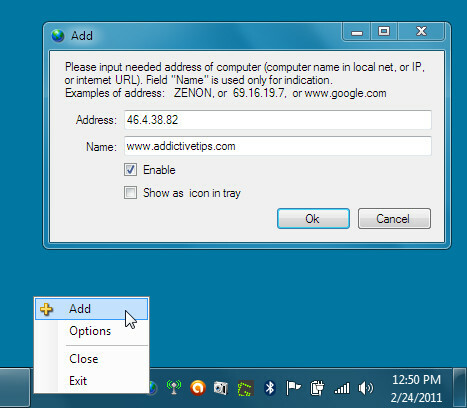
Se non sai come scoprire l'IP di un sito Web, vai al prompt dei comandi e esegui il ping dell'URL del sito Web, al fine di ottenere l'indirizzo IP. Ad esempio, se si desidera scoprire l'IP di Addictivetips, digitare Ping www.addictivetips.com e colpire Accedere.
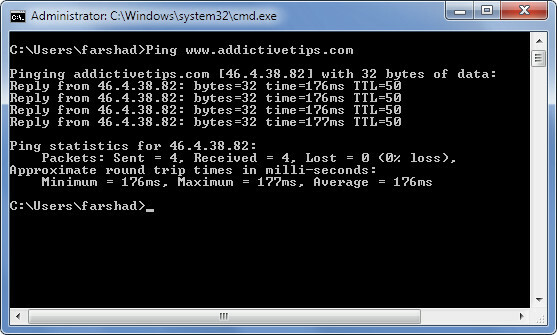
Tutti i sistemi o i siti Web aggiunti inattivi vengono visualizzati in rosso, mentre tutti gli host funzionali vengono visualizzati in verde. Per ricontrollare manualmente lo stato dell'host, utilizzare il Controlla ora opzione. Gli host aggiunti possono anche essere eliminati e modificati con le rispettive opzioni dalla barra delle applicazioni.
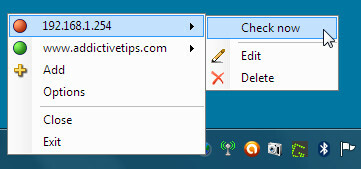
Cliccando sul Controlla ora L'opzione non visualizza solo le icone della barra delle applicazioni nel colore appropriato (ad es. il colore verde per indicare che l'host è funzionale), ma apre anche una finestra che mostra la latenza e lo stato del selezionato ospite. Se hai attivato il "Mostra nella barra delle icone"Dall'area di notifica (come menzionato in precedenza), i tuoi sistemi o siti Web aggiunti verranno visualizzati accanto al Icona EasyNetMonitor (come mostrato nella schermata seguente) nella barra delle applicazioni, mostrando il loro stato nel rispettivo colore.
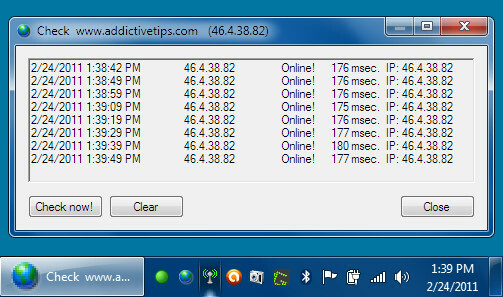
La funzione Opzioni di EasyNetMonitor consente di monitorare il tempo di intervallo, la registrazione degli eventi e abilitare l'avvio automatico all'avvio di Windows.
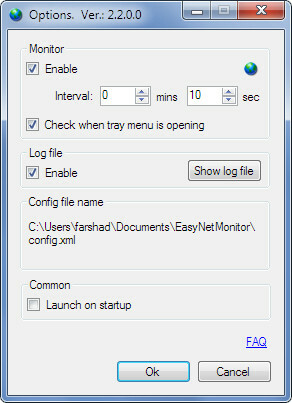
Sebbene EasyNetMonitor semplifichi il controllo di importanti siti Web e sistemi di rete, la versione gratuita consente solo il monitoraggio di due host.
Funziona su Windows XP, Windows Vista e Windows 7.
Scarica EasyNetMonitor
Ricerca
Messaggi Recenti
Converti qualsiasi file video nel lettore eseguibile (.Exe) a esecuzione automatica
MakeInstantPlayer è uno strumento gratuito per Windows che è un po ...
Come eseguire il download di massa di più file in una volta sola
Sei un amministratore di rete o un fanatico del computer che deside...
Cobian Backup: crea attività per i backup, esegui separatamente o in blocco
Pochi giorni fa, abbiamo rivisto Exiland Backup, un'utilità di back...



